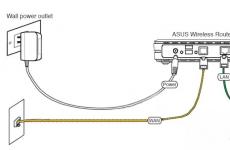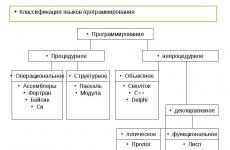Как удалить фотографии в контакте. Как удалить все сохраненные фото в вк сразу Как почистить сохраненные фотографии в контакте
Здравствуйте, друзья! В социальной сети Вконтакте на страницу практически каждого человека загружено немалое количество фотографий. Но наступает момент, когда хочется удалить определенные фото: они связанны с какими-либо ситуациями, о которых не хочется вспоминать, или просто стали Вам не интересны.
На сайте уже есть подобные статьи. Мы рассказывали, и . Сейчас же разберемся, что нужно делать, если убрать хотите всего несколько картинок с различных альбомов или главное фото профиля.
Как урать фото из альбома через компьютер
Чтобы убрать фотку Вконтакте с компьютера или ноутбука, зайдите на свою страницу данной социальной сети через браузер и в левом меню выберите пункт «Фотографии».
Если Вам нужно избавиться от фотки, которая стоит на аватарке, тогда зайдите в альбом «Фотографии с моей страницы». Дальше все действия аналогичны описанным ниже.

Под фоткой нажмите на кнопку «Удалить». Подтверждения после данного действия не появляется, поэтому будьте внимательны.

Избавляемся от фотографии с телефона
Если Вы заходите Вконтакт через приложение, установленное на телефоне или планшете, то в боковом меню выберите пункт «Фотографии».

Затем найдите изображение, которое нужно убрать и нажмите на него.

После того, как фото откроется, в правом верхнем углу нажмите на три вертикальные точки.

В появившемся меню выберите пункт «Удалить».

Подтвердите удаление выбранного фото, нажав на кнопочку «Да».

Как удалить аватарку в вк с телефона
Чтобы убрать с телефона через мобильное приложение Вконтакте картинку, которая стоит на аватарке, откройте боковое меню и нажмите на изображение с главным фото страницы.

Откроется главная страница Вашего профиля. В правом верхнем углу нажмите на изображение трех вертикальных точек.

В открывшемся меню выберите пункт «Открыть».
Почему именно «Открыть», а не «Удалить», потому что фотографий на аватарке может стоять несколько, и чтобы выбрать нужную для удаления, необходимо открыть весь список.

Социальная сеть ВКонтакте существует уже около 10 лет, однако все это время она остается одной из самых популярных во многих странах. Практически у каждого пользователя есть в ней личный аккаунт, и многие юзеры проводят здесь очень много свободного времени. Такую популярность легко объяснить: дело в том, что эта соцсеть весьма многофункциональная, с ее помощью можно одновременно выполнять огромное количество задач. Так, к примеру, помимо непосредственно общения, можно еще и слушать музыку, смотреть видеоролики, просматривать всевозможные паблики и т.д.
Как и во всякой соцсети, пользователь ВКонтакте может выкладывать свои личные фото на всеобщее обозрение. Разумеется, в любой момент он может их и удалить. А вот как именно это сделать, я расскажу вам дальше.
Как удалить фотографию
Итак, как я уже упоминал выше, в любой момент вы можете удалить фотографию со своей страницы. Часто бывает так, что фото разонравилось, утратило актуальность, да мало ли какие могут быть причины! Все, что вам нужно сделать – это нажать непосредственно на фото, тем самым открыв его, после чего посмотрите в правую угол под фотографий. Среди предложенных функций вы увидите строчку «Удалить», нажмите на нее и фотография будет удалена.
До того, как страница обновится, ее можно восстановить, после обновления это сделать уже не получится, разве что загружать картинку заново. Поэтому, советуем до удаления , чтобы ничего не потерять.
Как удалить все сохраненные фото
Однако бывают такие случаи, когда удалить нужно большое количество фотографий. Разумеется, удалять по одной – утомительно и занимает много времени. К сожалению, функции, которая помогла бы решить данную проблему в данной соцсети нет, и, тем не менее, ее можно грамотно обойти.
Итак, как удалить все сохраненные фотографии вконтакте сразу?


Таким образом, всего за несколько минут вы можете удалить любое количество фотографий одним махом.
Совсем недавно в рубрике нашего сайта под названием: «Полезные советы» мы писали о настройках прав доступа к альбому . Теперь рассмотрим интересный вопрос о том, как можно удалить Вконтакте все сохраненные фотографии сразу, как говорится, одним махом или кликом. Для чего это нужно? Все предельно просто. Те юзеры социальной сети, которые присоединились к ней давно, в процессе активного использования Вконтакте насобирали в своем альбоме сохраненок большое количество самых разных снимков. Это множество фотографий только засоряет страничку. Большинство из них попросту могут уже никогда вам не понадобиться. Фотография сохраняется в рассматриваемый альбом при нажатии ссылки с анкором: «Сохранить к себе» (смотри рисунок ниже).
А теперь вспомните, сколько раз вы нажимали на такую ссылку за всю свою виртуальную жизнь Вконтакте. Несомненно, таких фотографий может набраться сотни или даже тысячи. Альбом с сохраненными кадрами не может быть отредактирован так же легко, как, например, альбом с фотографиями со стены или любой другой.
Давайте для наглядности посмотрим, в чем именно состоит уникальность альбома с сохраненными фотографиями. Наведите указатель мыши на альбом с фотографиями со стены, то вы можете увидеть в правом верхнем углу иконку с изображением карандаша, которая означает редактирование альбома, а значит – удаление альбома с этими фотками. При наведении мыши на альбом с сохраненными ранее фотографиями, подобной иконки, к большому сожалению, нет (картинка внизу).

В сохраненных фотографиях вы можете, конечно, удалить выбранные снимки, но не пакетом, а по одному. Для этого вы должны зайти в каждую фотографию, которая подлежит удалению, и кликнуть внизу по ссылке с надписью: «Удалить», как показано на картинке внизу.

Те пользователи, кому подходит ручное медленное удаление сохраненных фотографий по одной, могут дальше не читать. Но мы не сомневаемся, что все захотят узнать быстрый и легкий способ удаления снимков в автоматическом режиме. Вы только представьте, сколько времени у вас уйдет на удаление пары-тройки сотен ненужных фоток вручную. Кстати, если вы не хотите тратить свое время на увеличение числа друзей, . При желании или при необходимости вы можете также нужного числа лайков, что будет, несомненно, полезно для роста популярности вашей странички ВК.
Итак, мы постепенно пришли к главному в сегодняшнем посте. Дальше пойдет речь о том, как избавиться от сохраненных фотографий ВК, наиболее быстро. Скажем сразу, что есть отличный способ провернуть массовое удаление снимков. Для этого лучше всего подходит специальное расширение или, будет правильнее сказать, приложение для Вконтакте. Оно называется «Перенос фото». Установить и запустить его можно на странице: «https://vk.com/app3231070_252174901 ». Вконтакте имеет очень много расширений, которые значительно расширяют функционал соц. сети. К примеру, вы можете с расширением для скачивания музыки Вконтакте.

Переходите по указанной выше ссылке, и запускаете это приложение, как показано на картинке внизу. После запуска вы обнаружите два поля: «Откуда» (1 – на рисунке внизу) и «Куда» (2 – на рисунке внизу). В первом поле нужно выбрать пункт «Сохраненные фотографии» в другом поле выберите пункт назначения, то есть тот альбом, в который будет выполнен перенос сохраненок.

Далее кликните по кнопке: «Все» (4 – на рисунке вверху). При этом все фотографии альбома будут обведены красными рамками – они все выделились. И в самом конце нажмите на кнопку: «Переместить» (3 – на скриншоте выше). После переноса фотографий зайдите в конечный альбом, в который и были перемещены снимки. Вы увидите, что все ваши сохраненные фотографии уже тут, а альбом сохраненок теперь пуст.

Теперь остается только выделить все фотки, кликнув по специальной ссылке. Вы увидите, что на каждой фотографии в верхнем левом углу появятся галочки, коих до выделения не наблюдалось. Все снимки выделились. Нажимаем на ссылку: «Удалить», как показано на рисунке выше. Спустя пару мгновений альбом станет пустым, а это означает, что всего в несколько кликов, потратив пару минут своего времени, вы удалили большое количество устаревших ненужных и неактуальных фотографий.
На случай, если хочется обезопасить себя от сроков за мемы и репосты без удаления всей страницы.
За последний месяц стало известно сразу о нескольких уголовных делах за картинки, записи и репосты во «ВКонтакте». Сначала жительница Барнаула Мария Мотузная в формате твиттер-треда рассказала, как её обвинили в экстремизме и оскорблении чувств верующих из-за сохранённых мемов на старой страницы. Затем СМИ узнали про похожие истории студента Даниила Маркина, 38-летнего Андрея Шашерина и Антона Ангела.
Подобные дела часто заводятся за старые картинки и снимки: 7 августа тувинская журналистка Оюмаа Донгак рассказала о своём задержании за два архивных фото со свастикой, опубликованных ещё в 2014 году.
Дела возбуждаются не только из-за постов во «ВКонтакте», а владеющая соцсетью компания Mail.Ru Group призвала к амнистии осуждённых за репосты и декриминализации записей в соцсетях. Но на фоне новостей некоторые призвали к удалению аккаунта именно в этой соцсети. А те, кто не готов расстаться с профилем, стали искать способ почистить страницу от потенциально экстремистских записей и мемов.

Как удалить все записи со стены
Официально удалить сразу все записи или комментарии со стены во «ВКонтакте» нельзя. Представители соцсети в разговоре с TJ объяснили это решение борьбой со взломщиками - так злоумышленники не смогут уничтожить всю информацию о пользователе за несколько минут. Поэтому владельцам аккаунтов можно удалять записи только по одной: для этого нужно открыть меню в правом верхнем углу поста, а затем нажать на «Удалить запись» .
Однако есть приложения и скрипты, дополняющие функциональность «ВКонтакте». Одно из них - расширение ViKey Zen для браузера Chrome, которое позволяет очистить стену от всех записей. После авторизации в сервисе нужно найти раздел «Другое» и выбрать «Удалить записи со стены».

Как удалить фотографии
Во «ВКонтакте» есть возможность удалять фотографии альбомами. Для этого в разделе со снимками необходимо выбрать альбом, нажать на иконку карандаша в правом верхнем углу, а затем нажать на «Удалить альбом». Это работает только с альбомами, созданными пользователями: в соцсети есть также разделы «Сохранённые фотографии» и «Фотографии на моей стене».
Эти альбомы удалить невозможно, но при нажатии на иконку карандаша владельцам профиля предлагается выбрать несколько или все фото, а затем удалить их одним кликом . Снимки можно предварительно скачать, но «ВКонтакте» не разрешает выбрать весь альбом - это нужно будет сделать с помощью сторонних сервисов вроде расширения VKOpt или Vkpic .
Как удалить личные сообщения
Удалить все сообщения разом во «ВКонтакте» тоже нельзя - только отдельные диалоги. Поэтому чистить ЛС придётся с помощью расширений вроде ViKey Zen: в разделе «Сообщения» можно удалить все входящие и отправленные (включая фото), а также предварительно скачать голосовые сообщения. VKOpt позволяет сделать бэкап отдельных диалогов в форматах html и txt.
Как удалить видео- и аудиозаписи
Как и в других случаях, нельзя удалить сразу все видео- или аудиозаписи из «ВКонтакте»: пользователям предлагают делать это вручную. Однако есть скрипты, позволяющие очистить профиль.
- В разделе видео или аудио необходимо промотать список до конца;
- Затем нужно нажать на правую кнопку мыши на странице и выбрать «Просмотреть код» в браузере;
- В появившейся консоли выбрать раздел «Console» и вставить туда скрипты.
javascript:(function(){var a = document.getElementsByClassName(«audio»); i=0;inter=setInterval(function(){Audio.deleteAudio(a.childNodes.name);if(i>a.length)clearInterval(inter)},500); })()
скрипт для аудиозаписей
(function () {‘use strict’; if (!confirm(‘Удалить все Видео?’)) return; var deletePostLink = document.body.querySelectorAll(‘div.video_thumb_action_delete’); for (var i = 0; i < deletePostLink.length; i++) { deletePostLink[i].click(); }alert(deletePostLink.length + ‘ posts deleted’); }());
скрипт для видеозаписей
Альтернативный скрипт для аудио:
Как убрать поставленные лайки
В разделе новостей во «ВКонтакте» есть пункт «Понравилось» - если его нет, то можно добавить его в меню справа. Там показываются все лайки, поставленные пользователем: фото, записи на стене, видеоролики и комментарии.
При повторном нажатии на иконку «сердечка» лайк убирается, но после многократного использования функции соцсеть попросит ввести капчу.

TJ не нашел сервис или скрипт, убирающий все поставленные лайки разом.
Читайте также на ForumDaily:
Безопасность взносов гарантируется использованием надежно защищенной системы Stripe.
Всегда ваш, ForumDaily!
Processing . . .
Практически любой пользователь Вконтакте умеет загружать и удалять фотографии на свою страницу. Но что если вам необходимо удалить сразу все имеющиеся фотографии? Если их 2 или 3 это сделать не сложно: пару кликов и все готово! Но представьте, если фотографий более 1000 штук. Согласитесь, что занятие не из приятных, сидеть и удалять каждую из них вручную. Сейчас мы рассмотрим, как избежать этой нудной работы, не затратив при этом много драгоценного времени, и удалив все фотографии сразу.
Встроенной функции удаления всех фотографий не существует, так как разработчики почему-то об этом не позаботились, но есть специальное приложение, которые дополняет эту возможность Вконтакте. Для этого зайдите в меню «Игры», и в поиске введите «Перенос фото». Появится приложение, которое вам необходимо запустить.

Когда программа загрузится, вы сможете иметь доступ ко всем своим альбомам и фотографиям. Кстати, данное приложение полезно и для других целей. Благодаря нему вы сможет быстрее переносить свое фото из альбома в альбом.
Находясь в меню этого приложения необходимо создать новый альбом, куда вы перенесете все фотографии, которые впоследствии удалите. Например, вы можете назвать его «Альбом для удаления» или «Мусор».

Затем выберите альбом с фотографиями, которые вы хотите удалить и перенесите все содержимое в папку для удаления. Здесь можно отмечать фотографии выборочно, или отметить сразу все. Далее нажмите на кнопку «переместить». После того как все фотографии переместятся в созданный альбом вы можете зайти в функции альбома и удалить его.

Еще один простой метод
Зайдите на свой аккаунт Вконтакте в раздел «мои альбомы», выберите там первую фотографию из альбома, и нажмите клавишу F12. Внизу у вас появится окно, в котором необходимо отыскать раздел «Консоль». Чаще всего вы будете сразу попадать на этот раздел.

В этом случае для удаления сразу всех фотографий необходимо ввести скрипт (своего рода код) в этом разделе «Консоль». Этот код стандартный для всех браузеров. Выглядит он следующим образом:
setInterval(delPhoto, 3000);
function delPhoto() {
a = 0;
b = 1;
while (a != b) {
Photoview.deletePhoto();
a = cur.pvIndex;
Photoview.show(false, cur.pvIndex + 1, null);
b = cur.pvIndex;
}
}
Существуют и другие скрипты, которые могут предлагаться на некоторых сайтах, некоторые из них работают, а некоторые нет. Кроме того, существуют скрипты, которые удаляют по 5 фотографий, но не все сразу. Скрипт, который предлагается выше работает всегда, во всех случаях.
Чтобы не печатать этот сложный набор символов, вы можете просто скопировать этот скрипт. В самой нижней части «Консоли» находится графа для ввода текста. В нее вам необходимо вставить скопированный скрипт и нажать клавишу «Enter».
Обратите внимание, что чаще всего срабатывает защита вашего компьютера от злоумышленников, и перед вставкой скрипта появится предупреждение об опасности. Его необходимо проигнорировать. Для этого напишите в этой графе «разрешить вставку», после чего вы можете свободно вставить скрипт.


После нажатия клавиши «Enter» обновите страницу, и вы увидите, что все ваши фотографии удалены. Этот метод займет у вас всего пару минут. Поэтому вы сможете сэкономить свое время от удаления большого количества фотографий вручную.